Nokia 5228 Black: 14. Связь
14. Связь: Nokia 5228 Black
Связь
14. Связь
Данное устройство можно подключить к Интернету, другим совместимым
устройствам или компьютеру несколькими способами.
Соединения в режиме передаче данных и точки
доступа
Данное устройство поддерживает подключения в режиме пакетной передачи
данных (услуга сети), например GPRS в сети GSM.
Для установления соединения в режиме передачи данных требуется точка
доступа. Можно определить точки доступа различных типов:
● точка доступа MMS для передачи и приема мультимедийных сообщений;
● точка доступа в Интернет для передачи и приема электронной почты и
соединения с
Интернет.
Информацию о том, какой тип точки доступа требуется при использовании
различных услуг, можно получить у поставщика услуг. Информацию о
предоставлении услуг пакетной передачи данных можно получить у
поставщика услуг.
Параметры сети
Выберите Меню > Параметры и Связь > Сеть.
Выберите одну из следующих функций:
● Выбор оператора — выберите Автоматически для установки режима
автоматического поиска и выбора одной из доступных сотовых сетей или
Вручную для выбора сотовой сети из списка сетей. Если устройство
покидает зону обслуживания выбранной вручную сотовой сети, подается
тональный сигнал ошибки, а на дисплей
выводится запрос на повторный
© 2010 Nokia. Все права защищены.108
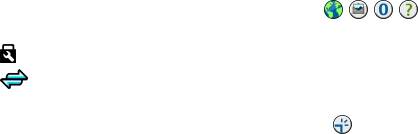
Связь
выбор сети. Выбор сети возможен только в том случае, если эта сеть имеет
соглашение о роуминге с оператором домашней сети абонента.
● Информация БС — настройка приема уведомлений о том, что устройство
работает в сети с микросотовой архитектурой (MCN), а также для приема
информации базовой станции (БС).
Точки доступа
Создание новой точки доступа
Выберите Меню > Параметры и Связь > Пункты назнач..
Настройки точки доступа можно получить в текстовом сообщении поставщика
услуг. Настройки точек доступа могут быть запрограммированы в устройстве
поставщиком услуг; в этом случае создание новых либо изменение или
удаление существующих точек доступа может быть невозможно.
При открытии одной из групп точек доступа (
, , , ) отображаются типы
точек доступа:
обозначает защищенную точку доступа.
обозначает точку доступа для подключения в режиме пакетной передачи
данных.
Для создания новой точки доступа выберите
Точка доступа. На устройстве
отображается запрос на поиск доступных соединений. После выполнения
поиска отображаются доступные соединения, которые можно использовать
для новой точки доступа. Если пропустить это действие, отображается запрос
на выбор способа подключения и задание необходимых настроек.
Для изменения настроек точки доступа откройте одну из групп точек доступа
и выберите точку доступа. Следуйте
инструкциям поставщика услуг.
● Имя подключения — ввод названия подключения.
● Канал данных — выбор типа соединения для передачи данных.
В зависимости от типа соединения некоторые настройки могут отсутствовать.
Заполните поля с пометкой Необходимо задать или отмеченные красной
© 2010 Nokia. Все права защищены. 109

Связь
звездочкой (*). Остальные поля можно оставить пустыми, если в инструкциях
поставщика услуг не указано иное.
Чтобы использовать соединения в режиме передачи данных, поставщик услуг
должен предоставлять соответствующие услуги и при необходимости
активизировать их для установленной в телефоне SIM-карты.
Создание групп точек доступа
Выберите Меню > Параметры и Связь > Пункты назнач..
Некоторые приложения позволяют использовать для сетевых подключений
группы точек доступа.
Чтобы не выбирать отдельную точку доступа каждый раз, когда устройство
устанавливает сетевое подключение, можно создать группу различных точек
доступа для подключения к этой сети и задать порядок, в котором эти точки
доступа должны использоваться.
Для
создания новой группы точек доступа выберите Функции >
Управление > Новый пункт назнач..
Чтобы добавить точки доступа в группу точек доступа, выберите группу, а
затем выберите Функции > Новая точка доступа. Чтобы скопировать
существующую точку доступа из другой группы, выберите группу, коснитесь
соответствующей точки доступа, если она еще не выделена, и выберите
Функции > Упорядочить > Скопир.
в др. пункт.
Для изменения приоритета точки доступа в группе выберите Функции >
Упорядочить > Изменить приоритет.
Точки доступа для передачи данных в пакетном режиме
Выберите Меню > Параметры, Связь > Пункты назнач. > Точка
доступа и следуйте отображаемым на экране инструкциям.
Для изменения точки доступа пакетных данных откройте одну из групп точек
доступа и выберите точку доступа, отмеченную значком
.
Следуйте инструкциям поставщика услуг.
© 2010 Nokia. Все права защищены.110
Связь
Выберите одну из следующих функций:
● Имя точки доступа — имя точки доступа предоставляется поставщиком
услуг.
● Имя пользователя — имя пользователя в некоторых случаях необходимо
для подключения, предоставляется поставщиком услуг.
● Запрос пароля — выберите Да, если при каждом входе на сервер требуется
вводить пароль или если не требуется сохранять пароль в памяти
устройства.
● Пароль — пароль
может потребоваться для уподключения. Обычно
пароль предоставляется поставщиком услуг.
● Аутентификация — выберите С защитой, чтобы всегда передавать
зашифрованный пароль, или Обычная для передачи зашифрованного
пароля при возможности.
● Домашняя страница — в зависимости от настраиваемой точки доступа
введите Интернет-адрес или адрес центра мультимедийных сообщений.
● Использ. точку доступа — Выбор После подтвержд. для вывода
запроса
на подтверждение подключения с использованием созданной точки
доступа или Автоматически для автоматического подключения к пункту
назначения с использованием данной точки доступа.
Выберите Функции > Дополнит. параметры и одну из следующих функций:
● Тип сети — выбор типа Интернет-протокола для обмена данными с
устройством. Другие настройки зависят от выбранного типа сети.
● IP-адрес телефона (
только для IPv4) — ввод IP-адреса устройства.
● Адреса DNS — ввод IP-адресов первичного и вторичного серверов DNS,
если это требуется поставщиком услуг. Эти адреса можно получить у
поставщика услуг Интернета.
● Адрес прокси-сервера — ввод адреса прокси-сервера.
● Номер порта прокси — ввод номера порта прокси-сервера.
Акт. подкл. пер. данных
Выберите Меню > Параметры и Связь > Дисп. подключ..
© 2010 Nokia. Все права защищены. 111
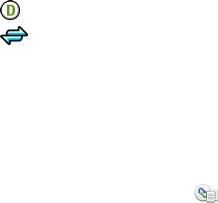
Связь
На экране активных подключений отображаются открытые подключения в
режиме передачи данных:
вызовы в режиме передачи данных
пакетные подключения
Для завершения подключения выберите Функции > Разъединить.
Для завершения всех открытых подключений выберите Функции >
Разъединить все.
Для просмотра сведений о подключении выберите Функции >
Информация.
Синхронизация
Выберите Меню > Параметры и Связь > Прдч данных >
Синхронизация.
Приложение "Синхронизация" позволяет выполнять синхронизацию заметок,
календаря, текстовых и мультимедийных сообщений, закладок браузера или
списка контактов с различными совместимыми приложениями на совместимом
компьютере или в Интернете.
Настройки синхронизации можно получить в специальном сообщении от
поставщика услуг.
Профиль синхронизации содержит настройки, необходимые для выполнения
синхронизации.
После
открытия приложения отображается используемый по умолчанию или
использовавшийся ранее профиль синхронизации. Для изменения профиля
выделите элемент для синхронизации, чтобы включить его в профиль или
исключить из профиля.
Для управления профилями синхронизации выберите Функции и требуемую
функцию.
© 2010 Nokia. Все права защищены.112

Связь
Чтобы выполнить синхронизацию данных, выберите Функции >
Синхронизировать. Для отмены синхронизации, не дожидаясь ее
завершения, выберите Отмена.
Канал связи Bluetooth
Канал связи Bluetooth
Через канал связи Bluetooth можно установить беспроводное подключение с
другими совместимыми устройствами, например с мобильными устройствами,
компьютерами, мини-гарнитурами и автомобильными комплектами.
Данное подключение можно использовать для передачи изображений, видео-
и аудиоклипов, заметок, а также для передачи файлов с совместимого
компьютера и печати изображений на совместимом принтере.
В устройствах с поддержкой технологии беспроводной
связи Bluetooth для
передачи информации используются радиоволны, поэтому прямая видимость
между ними не требуется. Обязательным является следующее условие:
устройства должны находиться на расстоянии не более 10 м друг от друга.
Однако соединение может нарушить наличие препятствий (например стен), а
также помехи от других электронных устройств.
Данное устройство совместимо с устройствами Bluetooth версии 2.0 + EDR и
поддерживает следующие
профили Bluetooth: расширенная передача
аудиоданных, дистанционное управление аудио и видео, основная графика,
идентификация устройства, удаленный доступ, передача файлов, общий
профиль распространения аудио- и видеоданных, громкая связь, мини-
гарнитура, загрузка объекта, доступ к телефонной книге, доступ к SIM-карте и
потоковое воспроизведение стереозвука. Для обеспечения совместимости
устройств Bluetooth используйте аксессуары, рекомендованные корпорацией
Nokia для данного устройства. Информацию о
совместимости данного
устройства с другими устройствами можно получить у изготовителей этих
устройств.
При работе функции Bluetooth расходуется дополнительная энергия
аккумулятора, поэтому время работы устройства сокращается.
© 2010 Nokia. Все права защищены. 113
Связь
Когда устройство заблокировано, возможны только подключения к
разрешенным устройствам.
Настройки
Выберите Меню > Параметры и Связь > Bluetooth.
При первом открытии приложения отображается запрос об определении
имени устройства. Позже имя можно изменить.
Выберите следующие параметры:
● Bluetooth — Включение или выключение канала связи Bluetooth.
● Доступность телефона — Чтобы разрешить обнаружение устройства
другими устройствами с помощью технологии беспроводной связи
Bluetooth, выберите Доступен всем. Чтобы установить период времени, по
истечении
которого обнаружение устройства станет недоступно, выберите
Период доступности. Чтобы скрыть устройство от других устройств,
выберите Скрыт.
● Имя телефона — изменение имени устройства, отображаемого на других
устройствах, поддерживающих технологию беспроводной связи Bluetooth.
● Удаленный доступ SIM — Включите или выключите другое устройство,
например совместимый автомобильный комплект, чтобы использовать SIM-
карту в своем устройстве для подключения к сети.
Советы по защите
Выберите Меню > Параметры и Связь > Bluetooth.
Когда не используется канал связи Bluetooth, для управления обнаружением
устройства и подключения к нему выберите Bluetooth > Откл. или
Доступность телефона > Скрыт. Отключение канала связи Bluetooth не
влияет на другие функции устройства.
Не выполняйте сопряжение и не принимайте запросы на подключение от
неизвестного устройства. Это помогает защитить устройство от
вредоносного
содержимого. Работа в скрытом режиме — это наиболее безопасный способ
© 2010 Nokia. Все права защищены.114

Связь
эксплуатации устройства, позволяющий избежать проникновения
вредоносного программного обеспечения.
Передача данных по каналу Bluetooth
Одновременно можно установить несколько соединений Bluetooth. Например,
если подключена совместимая мини-гарнитура, можно одновременно
передавать файлы на другое совместимое устройство.
1. Откройте приложение, в котором хранится элемент для отправки.
2. Коснитесь объекта и выберите Функции > Передать > По каналу
Bluetooth.
Отображаются доступные устройства с поддержкой технологии
беспроводной связи Bluetooth. Значки устройств означают следующее:
компьютер
телефон
аудио- или видеоустройство
другое устройство
Для прекращения поиска выберите Стоп.
3. Выберите устройство для подключения.
4. Если другому устройству необходимо сопряжение для передачи данных,
подается звуковой сигнал и запрашивается код доступа. На обоих
устройствах должен быть введен одинаковый код доступа.
После установления соединения отображается сообщение Выполняется
передача данных.
Совет. При поиске устройств некоторые устройства могут отображать
только уникальный адрес (адрес устройства). Чтобы найти уникальный
адрес устройства, введите *#2820# .
Сопряжение устройств
Выберите Меню > Параметры и Связь > Bluetooth.
© 2010 Nokia. Все права защищены. 115
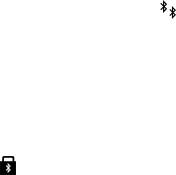
Связь
Для сопряжения с совместимыми устройствами и просмотра сопряженных
устройств откройте вкладку Сопряженные устр-ва.
Перед началом сопряжения придумайте код доступа (от 1 до 16 цифр) и
согласуйте его с пользователем другого устройства. Код доступа в устройствах
без интерфейса пользователя устанавливается изготовителем. Код доступа
используется только один раз.
1. Для сопряжения с устройством выберите Функции > Нов.
сопр. устр-во.
Отображаются устройства в пределах диапазона.
2. Выберите устройство и введите код доступа. Тот же код необходимо ввести
на другом устройстве.
3. Некоторые аудиоаксессуары подключаются автоматически к устройству
после сопряжения. Иначе для подключения аксессуара выберите
Функции > Подкл. аудиоустройство.
В списке результатов поиска сопряженные устройства помечены значком
.
Для установки устройства как разрешенного или запрещенного выберите одну
из следующих функций:
● Уст. как разреш. — Подключение между Вашим устройством и
разрешенным устройством может устанавливаться без Вашего ведома.
Вопрос о разрешении или подтверждении задаваться не будет. Используйте
данное состояние только для своих устройств, например для совместимой
мини-гарнитуры или компьютера, или устройств,
принадлежащих
человеку, которому можно Вы доверяете. Значок
обозначает
разрешенные устройства на экране сопряженных устройств.
● Уст. как запрещ. — каждый запрос на установление соединения от
конкретного устройства требует отдельного подтверждения.
Для отмены сопряжения с устройством выберите Функции > Удалить.
Для отмены всех сопряжений выберите Функции > Удалить все.
© 2010 Nokia. Все права защищены.116

Связь
Прием данных по каналу Bluetooth
Во время приема данных по каналу связи Bluetooth подается звуковой сигнал
и на дисплее отображается запрос на подтверждение приема сообщения.
После подтверждения отображается значок
, а объект помещается в папку
"Входящие" приложения "Сообщения". Сообщения, принятые по каналу
связи Bluetooth, отмечаются значком
.
Блокировка устройств
Выберите Меню > Параметры и Связь > Bluetooth.
Чтобы заблокировать в устройстве возможность установления связи по
каналу Bluetooth с устройством, откройте вкладку Сопряженные устр-ва.
Если устройство, которое необходимо заблокировать, не выделено, коснитесь
его и выберите Функции > Заблокировать.
Чтобы разблокировать устройство, откройте вкладку Заблокиров. устр-ва,
если устройство не выделено, коснитесь его и выберите Функции
>
Удалить.
Чтобы разблокировать все заблокированные устройства, выберите
Функции > Удалить все.
В случае отклонения запроса на сопряжение от другого устройства выдается
запрос о необходимости блокирования всех последующих запросов на
подключение от этого устройства. В случае принятия этого запроса удаленное
устройство добавляется в список заблокированных устройств.
Режим удаленного доступа к SIM
Выберите Меню > Параметры и Связь > Bluetooth.
Чтобы иметь возможность включить режим удаленного доступа SIM, два
устройства должны быть сопряжены, и сопряжение должно быть
инициировано другим устройством. При сопряжении используйте код доступа
из 16 цифр и установите другое устройство как разрешенное.
© 2010 Nokia. Все права защищены. 117
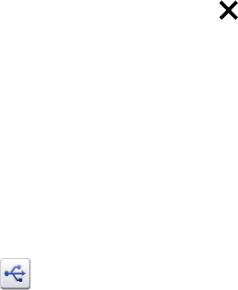
Связь
Для использования режима удаленного доступа SIM с совместимым
автомобильным комплектом включите функцию Bluetooth и использование
режима удаленного доступа SIM на своем устройстве. Включите режим
удаленного доступа к SIM-карте в другом устройстве.
Если режим удаленного доступа SIM включен на устройстве, на главном экране
отображается Удаленный доступ SIM. Подключение к беспроводной сети
выключено, на что указывает значок
в области индикатора уровня сигнала,
нельзя использовать услуги SIM-карты или функции, для которых требуется
наличие сотовой сети.
Когда в беспроводном устройстве включен режим удаленного доступа SIM, для
выполнения или приема вызовов можно использовать только совместимый
подключенный аксессуар, например автомобильный комплект. В этом режиме
беспроводное устройство не будет выполнять какие-либо вызовы, за
исключением экстренных
вызовов, номера которых запрограммированы в
устройстве. Для выполнения вызовов с устройства необходимо выйти из
режима удаленного доступа SIM. Если устройство заблокировано, введите код
блокировки для разблокирования.
Для выхода из режима удаленного доступа SIM нажмите клавишу включения
и выберите Выйти из удален. SIM.
USB
Выберите Меню > Параметры и Связь > USB.
© 2010 Nokia. Все права защищены.118
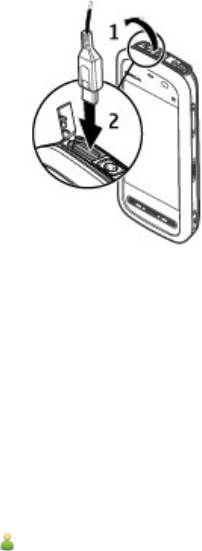
Связь
Для вывода запроса о цели подключения при каждом
подключении совместимого кабеля для передачи
данных выберите Запрос при подключ. > Да.
Если функция Запрос при подключ. отключена или
необходимо изменить режим при наличии активного
подключения, выберите Режим подключ. USB и одну
из следующих функций:
● PC Suite — Используйте компьютерные
приложения Nokia, такие как Nokia Ovi Suite и Nokia
Software Updater.
● Накопитель — передача данных
между
устройством и совместимым компьютером.
● Передача изображ. — печать изображений на
совместимом принтере.
● Передача м-файлов — Синхронизация музыки с проигрывателем Nokia Ovi
Player или Windows Media.
Подключения к компьютеру
Можно использовать мобильное устройство с множеством совместимых
приложений связи с компьютером и обмена данными. Например, с помощью
Nokia Ovi Suite можно передавать файлы и изображения с устройства на
компьютер и наоборот.
Чтобы использовать Ovi Suite с режимом подключения USB, выберите Режим
PC Suite.
Дополнительную информацию о пакете Ovi Suite и услугах поддержки см. по
адресу www.ovi.com.
Административные настройки
Выберите Меню > Параметры и Связь > Админ. парам..
© 2010 Nokia. Все права защищены. 119
Оглавление
- Содержание
- Техника безопасности
- 1. Поиск полезной информации
- 2. Начало работы
- 3. Устройство
- 4. Выполнение вызовов
- 5. Ввод текста
- 6. Контакты
- 7. Сообщения
- 8. Настройка устройства
- 9. Пап "Музыка"
- 10. Камера
- 11. Галерея
- 12. Видеоцентр Nokia
- 13. Интернет-браузер
- 14. Связь
- 15. Поиск
- 16. О службе «Магазин Ovi»
- 17. Другие приложения
- 18. Настройки
- 19. Устранение неполадок
- 20. Советы защитников окружающей среды
- Информация о продукте и сведения о безопасности
- Алфавитный указатель






